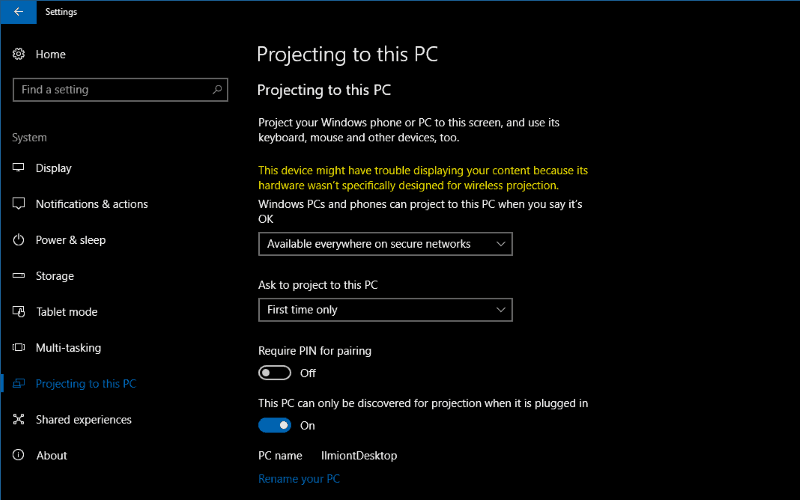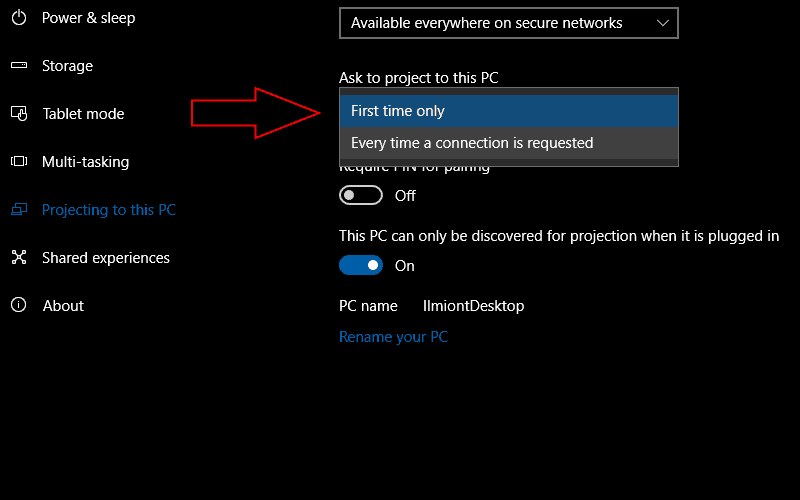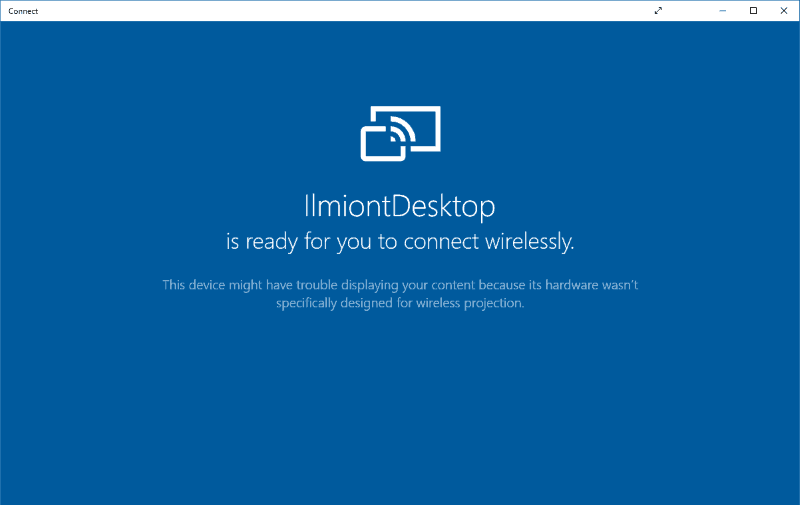Bezprzewodowe udostępnianie ekranu to coraz popularniejszy sposób korzystania z multimediów ze smartfona. Korzystając z protokołów takich jak Miracast, możesz przesyłać wideo z urządzenia mobilnego do telewizora. Jeśli posiadasz komputer z systemem Windows 10, możesz również wyświetlać na nim ekran, co pozwala na tworzenie kopii lustrzanej telefonu na monitorze komputera.
Od wydania rocznicowej aktualizacji system Windows 10 zawiera wszystko, czego potrzebujesz, aby przesyłać strumieniowo ekran na komputer. Możesz zarówno wysyłać, jak i odbierać zawartość Miracast w systemie operacyjnym. Aby rozpocząć konfigurowanie komputera jako odbiornika Miracast, otwórz aplikację Ustawienia i przejdź do kategorii „System”.
Wszystkie odpowiednie ustawienia są wymienione na stronie „Projekcja na ten komputer”. Tutaj możesz wybrać, gdzie Twój komputer może odbierać zawartość i czy do udostępniania ma być używany kod PIN.
Menu rozwijane „Komputery i telefony z systemem Windows mogą wyświetlać obraz na tym komputerze, gdy powiesz, że wszystko jest w porządku” pozwala wybrać fizyczne lokalizacje, dla których włączone jest przesyłanie strumieniowe. Domyślnie jest ustawiony na „Dostępny wszędzie w bezpiecznych sieciach”. Twój komputer będzie wyświetlany jako odbiornik Miracast tylko wtedy, gdy jest podłączony do zaufanej sieci. Alternatywnie możesz zmusić Miracast, aby był „dostępny wszędzie” lub „zawsze wyłączony”.
Drugie menu rozwijane „Pytaj o projekcję na tym komputerze” określa, czy przed połączeniem się urządzenia powinien być wyświetlany monit. Zwykle wystarczy „Tylko za pierwszym razem”. Otrzymasz alert przy pierwszym połączeniu nowego urządzenia, ale zostanie on zapamiętany do kolejnych zastosowań. Jeśli zamierzasz korzystać z Miracast w otwartej sieci, „Za każdym razem, gdy wymagane jest połączenie” może być bezpieczniejszą opcją. Po zakończeniu konfigurowania kontroli dostępu możesz rozpocząć przesyłanie strumieniowe treści na swój komputer.
Najpierw otwórz aplikację Connect na swoim komputerze. Jest to wbudowany odtwarzacz Miracast w systemie Windows, który wyświetla projektowaną zawartość.Następnie na urządzeniu, z którego chcesz przesyłać strumieniowo zawartość, otwórz multimedia i użyj elementów sterujących systemu operacyjnego, aby połączyć się z wyświetlaczem bezprzewodowym.
Na urządzeniach z systemem Windows 10 wystarczy otworzyć Centrum akcji i nacisnąć szybki przełącznik „Połącz”. Twój komputer powinien pojawić się na liście, jeśli jest w tej samej sieci. Stuknij jego nazwę, aby się połączyć. W systemie Android zwykle można połączyć się z wyświetlaczem bezprzewodowym z ekranu Szybkie ustawienia w pasku powiadomień. Dokładna procedura będzie się różnić w zależności od używanego urządzenia. iOS nie obejmuje natywnej obsługi urządzeń Miracast, ale aplikacje takie jak AirServer pozwalają wypełnić lukę.
Po podłączeniu urządzenia po kilku sekundach w aplikacji Connect powinien pojawić się podgląd na żywo jego ekranu. Będzie przesyłany strumieniowo w czasie rzeczywistym z telefonu, chociaż wydajność będzie się różnić w zależności od kombinacji urządzeń. Tylko nowsze komputery i laptopy z systemem Windows 10 zawierają dedykowany sprzęt niezbędny do płynnego przesyłania strumieniowego Miracast. Jeśli urządzenie nie obsługuje w pełni standardu, na stronie ustawień aplikacji Połącz i projekcji zostanie wyświetlone ostrzeżenie, że wydajność może ulec pogorszeniu.
FAQ
Jak podłączyć telefon z Androidem do projektora?
Za pomocą odpowiedniego kabla możesz podłączyć urządzenie z systemem Android do projektora, który bezpośrednio korzysta z kabla HDMI. Innym obsługiwanym standardem jest MHL, który łączy się również przez porty HDMI. Kabel USB-C na HDMI Nowsze urządzenia z systemem Android, takie jak najnowsze telefony Samsung, używają do ładowania USB-C.
Jak wyświetlić ekran telefonu na komputerze?
Wyświetlaj ekran telefonu na komputerze z systemem Windows 10 Otwórz Ustawienia systemu Windows 10 i przejdź do kategorii System Znajdź stronę Wyświetlanie na tym komputerze i wybierz, gdzie Twój komputer może odbierać zawartość Sprawdź w Windows Komputery i telefony mogą wyświetlać na tym komputerze i wybierz ustawienia bezpieczeństwa. Otworzyć …
Jak skonfigurować i wyświetlać na telefonie Pixel?
Aby skonfigurować i wyświetlać na telefonie Pixel, wykonaj czynności dołączone do zgodnej stacji dokującej.Na przykład: Wskazówka: po podłączeniu telefonu do stacji dokującej aplikacja nie musi być otwarta. Za pomocą kabla USB-C podłącz telefon Pixel do zgodnej stacji dokującej.
Czy mogę wyświetlać mój telefon z Androidem na komputerze z systemem Windows 10?
Niektóre urządzenia z systemem Windows i Android mogą wyświetlać obraz na Twoim komputerze, gdy powiesz, że wszystko jest w porządku. Ten samouczek pokaże Ci, jak podłączyć i wyświetlić telefon z Androidem na ekranie bezprzewodowego komputera z systemem Windows 10.
Jak wyświetlić ekran telefonu na komputerze z systemem Windows 10?
Wyświetlaj ekran telefonu na komputerze z systemem Windows 10. Jeśli chcesz chronić ekran telefonu na komputerze, wystarczy wykonać poniższe proste czynności. Sprawdź, czy komputery i telefony z systemem Windows mogą wyświetlać na tym komputerze i wybrać ustawienia zabezpieczeń. Otwórz aplikację Połącz na komputerze lub wybierz Połącz z Centrum akcji.
Jak podłączyć komputer do ekranu telefonu?
Na urządzeniach z systemem Windows 10 wystarczy otworzyć Centrum akcji i nacisnąć szybki przełącznik „Połącz”. Twój komputer powinien pojawić się na liście, jeśli znajduje się w tej samej sieci. Stuknij jego nazwę, aby się połączyć. W systemie Android zwykle można połączyć się z wyświetlaczem bezprzewodowym z ekranu Szybkie ustawienia w pasku powiadomień.
Jak chronić ekran telefonu na komputerze?
Jeśli chcesz chronić ekran telefonu na komputerze, wystarczy wykonać poniższe proste czynności. Sprawdź, czy komputery i telefony z systemem Windows mogą wyświetlać na tym komputerze i wybrać ustawienia zabezpieczeń. Otwórz aplikację Połącz na komputerze lub wybierz Połącz z Centrum akcji. Przesyłaj na komputer za pomocą wbudowanych narzędzi systemu operacyjnego.
Jak wyświetlać zawartość telefonu komórkowego na komputerze?
Umożliwi to wyświetlanie zawartości telefonu komórkowego na komputerze z systemem Windows 10 i 11. Pomogą Ci w tym następujące wskazówki: Włącz komputer. Przejdź do Ustawienia > System > Projekcja na tym komputerze. Wybierz „Funkcje opcjonalne”.
Jak aktywować mojego Pixela Google?
Stuknij trzy kropki w lewym górnym rogu ekranu.Przytrzymaj przycisk zasilania, aż pojawi się ekran Google, a następnie zwolnij. Na ekranie „Witamy na Pixelu” wybierz odpowiedni język, a następnie kliknij Rozpocznij. Na ekranie „Aktywacja telefonu” dotknij opcji Kontynuuj. Poczekaj kilka minut na zakończenie aktywacji.
Jak podłączyć telefon Pixel do telewizora?
Za pomocą kabla USB-C podłącz telefon Pixel do zgodnej stacji dokującej. Za pomocą kabla HDMI podłącz zgodną stację dokującą do monitora lub telewizora. Podłącz kabel zasilający zgodnej stacji dokującej. Wskazówka: telefony Pixel 3 i nowsze Pixel działają ze stacją dokującą MediaGear USB-C Hub (pozycja 853265008171).
Jak uruchomić swój piksel jako nowy telefon?
Jeśli Twój telefon Pixel to Twój pierwszy telefon lub chcesz zacząć od nowa, włącz go i kliknij Rozpocznij Skonfiguruj jako nowy. Pominiesz przenoszenie danych i zaczniesz personalizować swój nowy telefon. czy było to pomocne? Jak możemy to poprawić?
Jak zakończyć konfigurację pikseli?
W ciągu kilku minut otrzymasz powiadomienie „Konfiguracja Pixela nie została ukończona”. Kliknij Zakończ konfigurację. Na kilka dni otwórz aplikację Ustawienia. U góry kliknij Zakończ konfigurację.
Jak podłączyć telewizor Samsung Smart TV do projektora?
Twoje urządzenie Samsung powinno połączyć się z projektorem i rozpocząć do niego przesyłanie strumieniowe. Niektórzy producenci projektorów oferują własne aplikacje na Androida, które umożliwiają bezpośrednie łączenie się z projektorem z urządzenia przez Wi-Fi.
Jak przesłać strumieniowo ekran Androida do projektora?
Potrzebujesz projektora, który obsługuje Wi-Fi Direct i umożliwia strumieniowe przesyłanie ekranu tą metodą. Aby rozpocząć, przesuń palcem w dół po ekranie, aby uzyskać dostęp do obszaru powiadomień, a następnie dotknij ikony koła zębatego, aby uzyskać dostęp do menu „Ustawienia” Androida. Alternatywnie możesz uzyskać dostęp do menu „Ustawienia” z szuflady aplikacji.
Czy można podłączyć telefon do projektora?
Możesz podłączyć telefon (Android lub iPhone) do projektora za pomocą kabli i przejściówek, takich jak USB-C do USB-C, USB-C do HDMI, HDMI do HDMI, MHL i USB-C do VGA. Metody bezprzewodowe obejmują Apple Airplay, Miracast, Chromecast i Wi-Fi Direct.Sprawdź moje najlepsze typy projektorów kina domowego.